?word插入圖片讓它在空間不夠時(shí)自動(dòng)換頁(yè)的教程
時(shí)間:2023-07-17 10:32:53作者:極光下載站人氣:2341
word是一款專(zhuān)業(yè)的文字處理工具,為用戶帶來(lái)了多種實(shí)用的功能來(lái)解決文檔的編輯問(wèn)題,例如用戶可以用來(lái)設(shè)置文字間距、段落行距或是頁(yè)面布局排版樣式等,總之word軟件能夠很好的滿足用戶的編輯需求,當(dāng)用戶在編輯文檔文件時(shí),會(huì)在頁(yè)面上插入一些圖片來(lái)進(jìn)行裝飾,可是用戶想要將插入的圖片設(shè)置為頁(yè)面空間不夠時(shí)自動(dòng)換頁(yè),這個(gè)問(wèn)題用戶應(yīng)該怎么來(lái)操作實(shí)現(xiàn)呢,其實(shí)用戶直接在圖片工具中找到自動(dòng)換行選項(xiàng),接著將圖片設(shè)置為嵌入型即可成功設(shè)置圖片自動(dòng)換頁(yè),那么下面就讓小編來(lái)向大家分享一下word插入圖片讓其在空間不夠時(shí)自動(dòng)換頁(yè)的方法教程吧,希望用戶能夠喜歡。
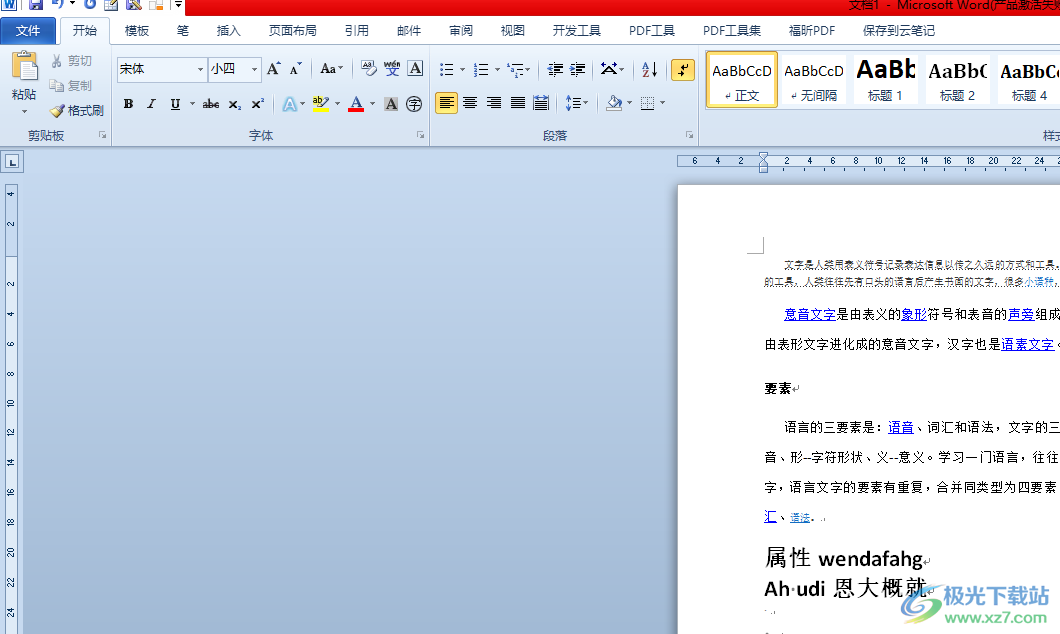
方法步驟
1.用戶在電腦上雙擊打開(kāi)word文檔文件,接著進(jìn)入到頁(yè)面上來(lái)插入圖片

2.在頁(yè)面上方的菜單欄中點(diǎn)擊插入選項(xiàng),將會(huì)顯示出相關(guān)的功能選項(xiàng),用戶選擇其中的圖片選項(xiàng)
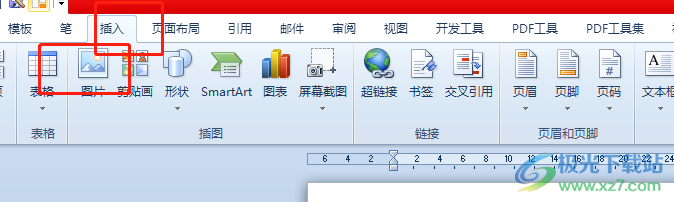
3.進(jìn)入到文件夾窗口中,用戶選擇需要的圖片后按下打開(kāi)按鈕,將其成功添加在頁(yè)面上
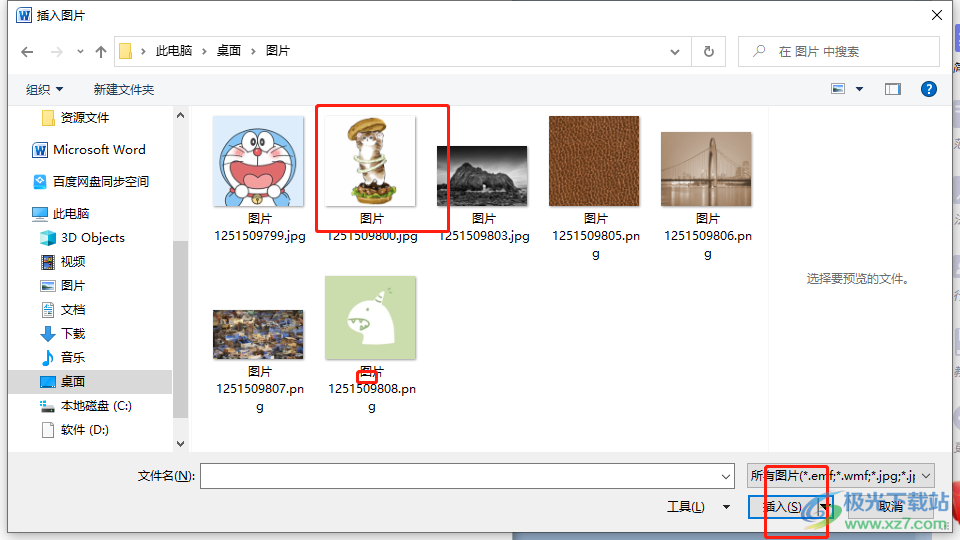
4.接著在菜單欄中可以看到彈出來(lái)的圖片工具的格式選項(xiàng),用戶點(diǎn)擊后在顯示出來(lái)的選項(xiàng)卡中點(diǎn)擊自動(dòng)換行選項(xiàng)
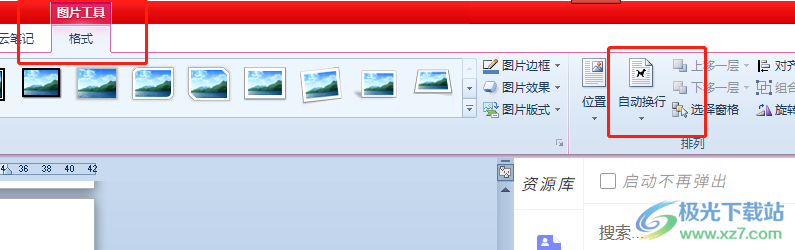
5.可以看到拓展出來(lái)的選項(xiàng)卡中,用戶選擇首位的嵌入型選項(xiàng)即可
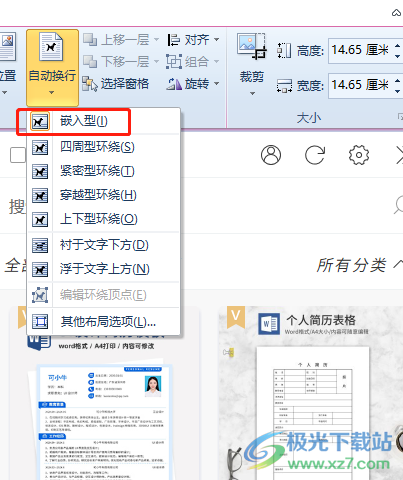
6.設(shè)置完成后,用戶就會(huì)發(fā)現(xiàn)圖片在頁(yè)面空間不夠的情況下,會(huì)自動(dòng)換到下一頁(yè)
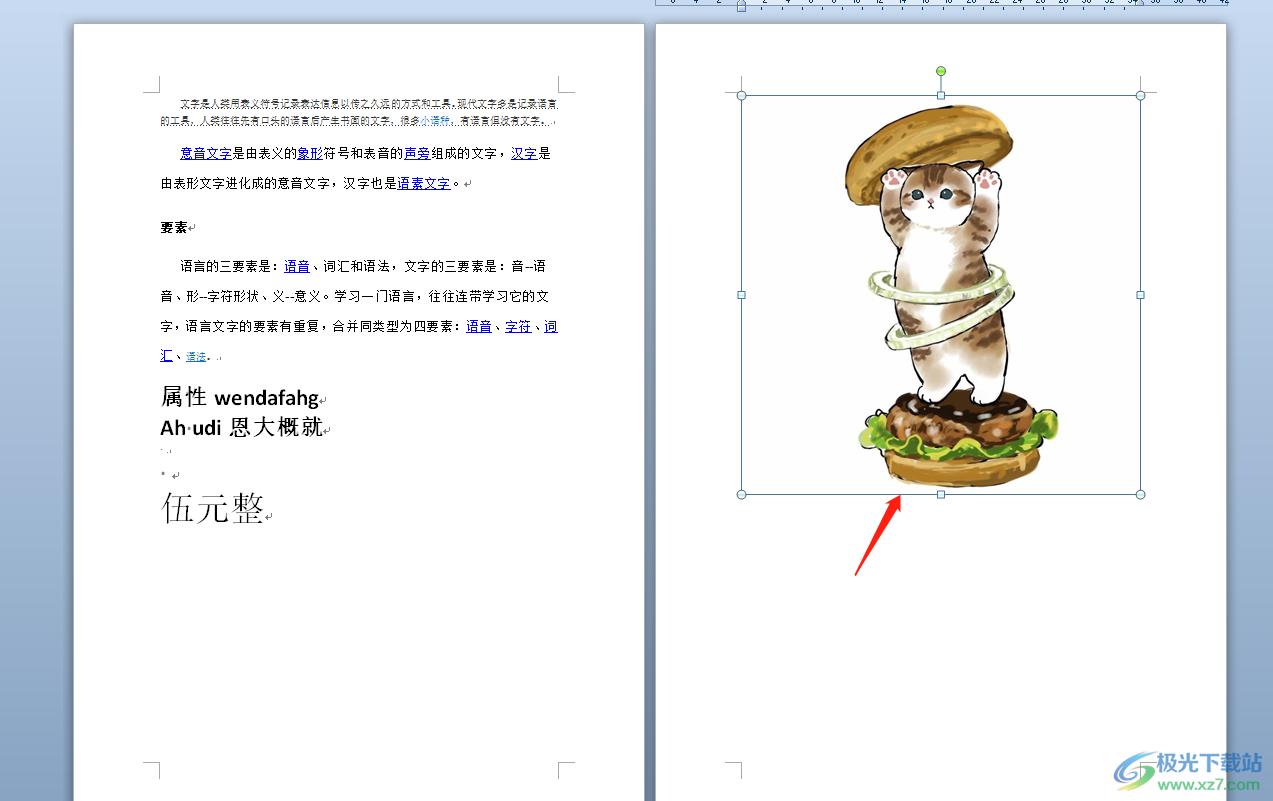
當(dāng)用戶在word軟件中編輯文檔文件時(shí),會(huì)在頁(yè)面上插入圖片,這時(shí)就有用戶需要將圖片設(shè)置成頁(yè)面空間不夠時(shí)自動(dòng)換頁(yè)的狀態(tài),這個(gè)問(wèn)題就可以在圖片工具中找到自動(dòng)換行選項(xiàng),接著將圖片設(shè)置為嵌入型即可解決問(wèn)題,因此感興趣的用戶可以跟著小編的教程操作起來(lái)。

大小:60.68 MB版本:1.1.2.0環(huán)境:WinAll, WinXP, Win7
- 進(jìn)入下載
相關(guān)推薦
相關(guān)下載
熱門(mén)閱覽
- 1百度網(wǎng)盤(pán)分享密碼暴力破解方法,怎么破解百度網(wǎng)盤(pán)加密鏈接
- 2keyshot6破解安裝步驟-keyshot6破解安裝教程
- 3apktool手機(jī)版使用教程-apktool使用方法
- 4mac版steam怎么設(shè)置中文 steam mac版設(shè)置中文教程
- 5抖音推薦怎么設(shè)置頁(yè)面?抖音推薦界面重新設(shè)置教程
- 6電腦怎么開(kāi)啟VT 如何開(kāi)啟VT的詳細(xì)教程!
- 7掌上英雄聯(lián)盟怎么注銷(xiāo)賬號(hào)?掌上英雄聯(lián)盟怎么退出登錄
- 8rar文件怎么打開(kāi)?如何打開(kāi)rar格式文件
- 9掌上wegame怎么查別人戰(zhàn)績(jī)?掌上wegame怎么看別人英雄聯(lián)盟戰(zhàn)績(jī)
- 10qq郵箱格式怎么寫(xiě)?qq郵箱格式是什么樣的以及注冊(cè)英文郵箱的方法
- 11怎么安裝會(huì)聲會(huì)影x7?會(huì)聲會(huì)影x7安裝教程
- 12Word文檔中輕松實(shí)現(xiàn)兩行對(duì)齊?word文檔兩行文字怎么對(duì)齊?
最新排行
- 1騰訊視頻電腦版用手機(jī)號(hào)登錄的方法教程
- 2dev c++設(shè)置語(yǔ)法高亮的教程
- 3淘寶微信支付在哪里
- 4WPS PPT將圖片一次性插入到不同幻燈片中的方法
- 5微信自動(dòng)扣費(fèi)業(yè)務(wù)在哪里關(guān)閉
- 6微信實(shí)名認(rèn)證在哪里改
- 7微信支付密碼在哪里修改
- 8黑神話悟空配置要求
- 9網(wǎng)易云音樂(lè)教師節(jié)活動(dòng)一年免會(huì)員2024
- 10淘寶怎么用微信支付
- 11百度網(wǎng)盤(pán)分享密碼暴力破解方法,怎么破解百度網(wǎng)盤(pán)加密鏈接
- 12赤兔圖片轉(zhuǎn)換器將圖片旋轉(zhuǎn)270度方法
網(wǎng)友評(píng)論